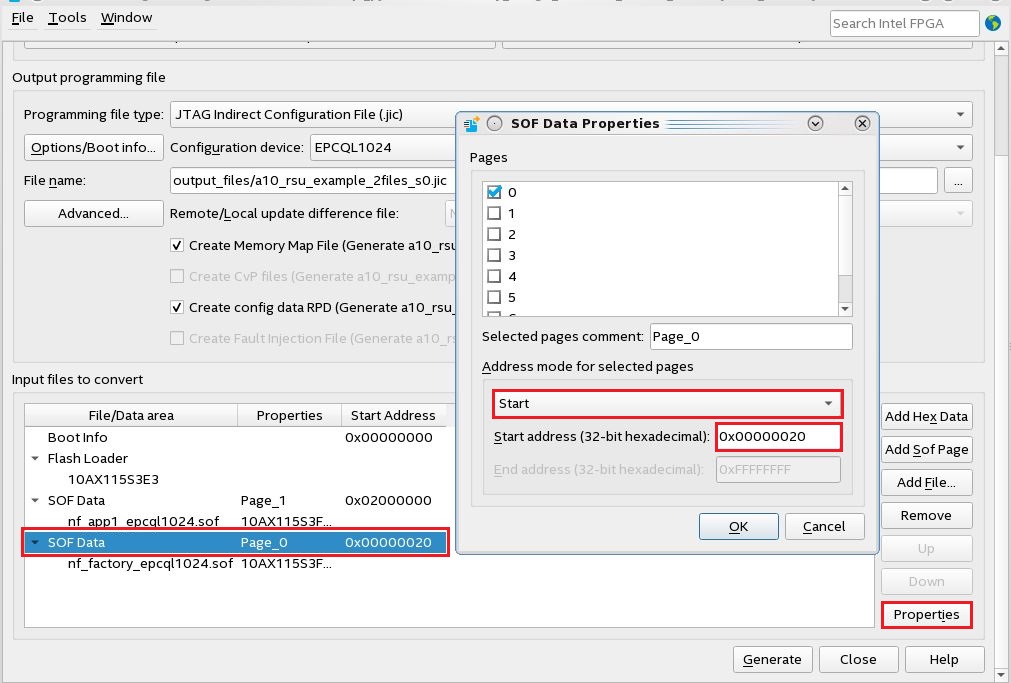인텔® Arria® 10 장치 및 인텔® Cyclone® 10 GX 장치의 하드웨어 제한으로 인해 공장 구성 이미지의 시작 주소가 0x00000020되지 않으면 원격 시스템 업그레이드에서 사용자 감시 시간 초과 오류 후 공장 구성 이미지를 로드하지 못합니다.
이 문제를 방지하려면 자동으로 0x00000020하도록 설정되지 않은 경우 공장 구성 이미지의 시작 주소를 수동으로 0x00000020하도록 설정합니다.
.map 파일에서 공장 구성 이미지의 시작 주소를 확인할 수 있습니다. .map 파일은 메모리 맵 파일 만들기 옵션을 활성화하여 만들어집니다.
인텔 Arria 10 및 인텔 Cyclone 10 GX 원격 시스템 업그레이드를 위한 .jic 파일을 생성하는 단계는 원격 업데이트 인텔 FPGA IP 사용 설명서의 다음 섹션을 참조하십시오.
프로그래밍 파일 변환 도구에서 출하 시 구성 이미지 .sof를 추가한 후 다음 단계에 따라 출하 시 구성 이미지의 시작 주소를 수동으로 설정합니다.
- 변환할 입력 파일에서 공장 구성 이미지 .sof가 첨부된 SOF 데이터 Page_0 행을 선택합니다(그림 1 참조).
- 속성 단추를 클릭하여 SOF 데이터 속성 창을 엽니다.
- 선택한 페이지의 주소 모드에서 시작을 선택합니다.
- 시작 주소 필드에 0x00000020 입력합니다.
- 확인을 클릭합니다.
그림 1: SOF 데이터 속성